Исправление приложений, не работающих на Roku TV
Опубликовано: 2022-12-02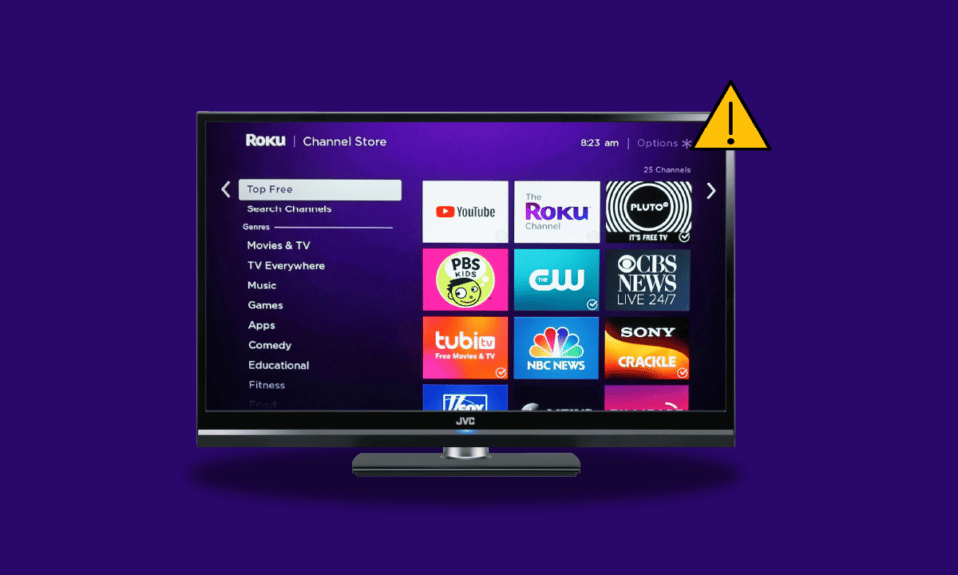
Roku TV — это умный телевизор, простой в использовании и доступный по цене. Roku TV транслирует фильмы, телешоу и другой цифровой контент с ряда бесплатных и популярных каналов по подписке. Roku TV поставляется со встроенным программным обеспечением, для которого не требуется подключаемый модуль или флешка. Для потоковой передачи Roku TV нет переключающих входов. Все потоки на Roku TV возможны через Интернет. Если вы уже владеете Roku TV и боретесь со встроенными приложениями, у нас есть для вас идеальное руководство. В нашем сегодняшнем документе мы обсудим приложения, которые не работают на Roku TV, и причины этого. Не только один, но мы раскроем несколько способов, которые могут помочь вам решить проблему с неработающими приложениями Roku TV. Итак, если вы столкнулись с проблемами, из-за которых Roku TV YouTube не работает или Roku TV Netflix не работает, и вы хотите смотреть свое любимое приложение без каких-либо помех, давайте сразу же приступим к работе с нашим документом.
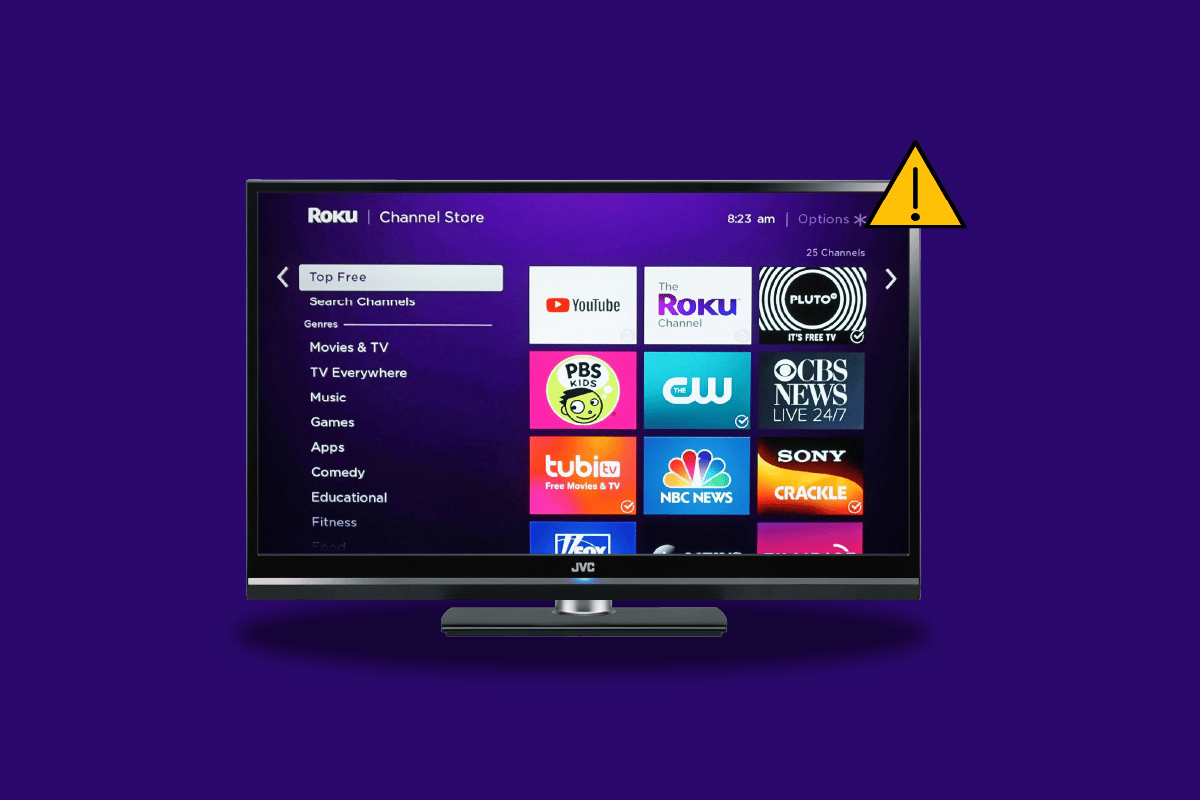
Содержание
- Как исправить приложения, которые не работают на Roku TV
- Распространенные проблемы с приложениями Roku
- Почему приложения не работают на Roku TV?
- Способ 1: перезапустите устройство Roku
- Способ 2: обновить каналы
- Способ 3: обновить устройство Roku
- Способ 4: переустановите приложения
- Способ 5: сброс сетевого подключения
- Способ 6: Связаться с разработчиком канала
- Способ 7: сброс Roku до заводских настроек
- Способ 8: обратитесь в службу поддержки Roku
Как исправить приложения, которые не работают на Roku TV
Здесь мы подробно показали методы устранения неполадок для решения проблем приложений, не работающих с Roku TV.
Распространенные проблемы с приложениями Roku
Давайте рассмотрим некоторые распространенные проблемы, возникающие при использовании приложений Roku, ниже:
- Одной из распространенных проблем, отмеченных в приложении Roku, является его автоматическое отключение . Это также включает в себя автоматический выход из системы . Эта проблема обычно решается путем перезагрузки устройства Roku.
- Еще одна проблема с приложениями, с которой приходится сталкиваться регулярно, — это зависание приложений . Это включает в себя зависание приложения во время потоковой передачи шоу. Это зависание может произойти из-за ошибок , неправильных настроек или даже из-за ожидающего обновления .
- Еще одна вещь, которую чаще всего замечают, — это отключение приложения от телевизора . Чтобы изучить эту проблему, вы должны проверить подключение к Интернету и посмотреть, работает ли оно правильно или нет.
Почему приложения не работают на Roku TV?
Прежде чем узнать о возможных исправлениях, важно знать причины, влияющие на работу приложения на Roku. Итак, давайте рассмотрим некоторые из возможных причин, которые оказались настоящими виновниками:
- Каналу или приложению требуется обновление .
- Проблемы при загрузке приложения.
- Проблема также может возникнуть, если разработчик канала в настоящее время устраняет проблему .
- Потеря подключения может быть еще одной причиной того, что приложения не работают.
- Последняя причина может заключаться в том, что канал или приложение больше не получают поддержку Roku .
Теперь, когда вы знаете о возможных причинах и проблемах, возникающих в приложениях Roku, пришло время исправить эти проблемы с помощью следующих методов:
Способ 1: перезапустите устройство Roku
Первый метод, который необходимо попробовать, заключается в перезапуске устройства Roku, чтобы исправить неработающий Roku TV YouTube. Перезапуск Roku — простой, но очень эффективный метод. Известно, что этот метод решает некоторые основные проблемы с устройствами Roku, а также устраняет ошибки и возможные ошибки. Вы можете попробовать перезагрузить устройство Roku, выполнив следующие действия:
1. Запустите главное меню на устройстве Roku с помощью кнопки «Домой » на пульте Roku.
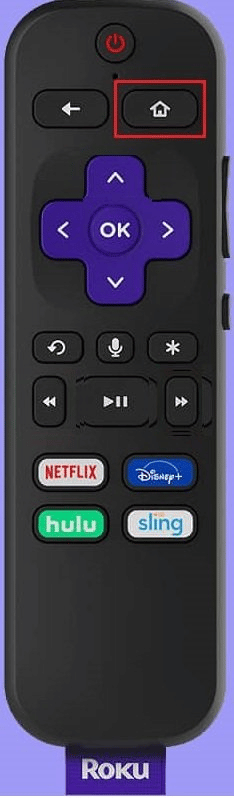
2. Затем запустите параметр «Настройки» в меню.
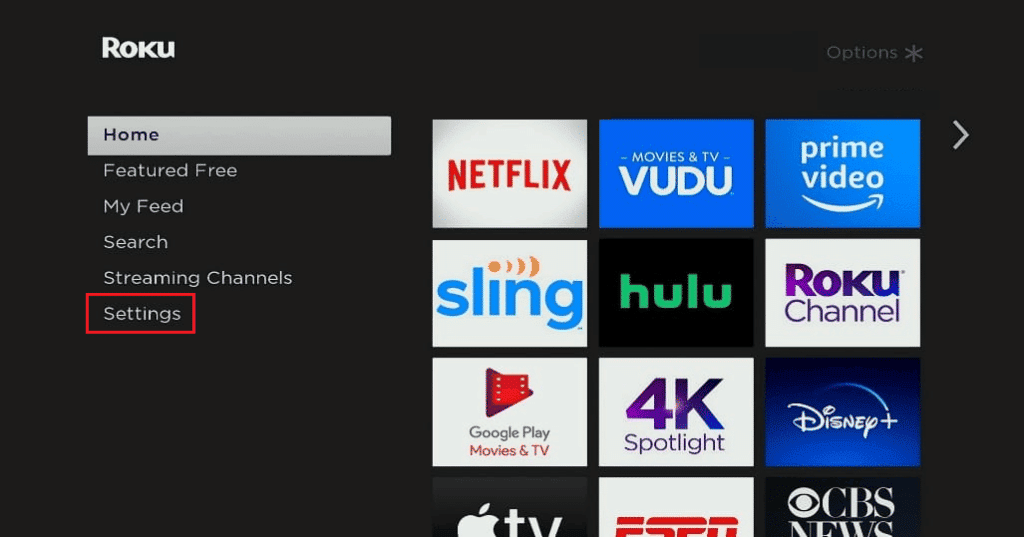
3. После этого откройте «Система» , чтобы выбрать «Обновление системы» .
4. В нем выберите Перезагрузка системы .
5. Наконец, выберите « Перезагрузить », чтобы исправить мелкие проблемы с устройством.
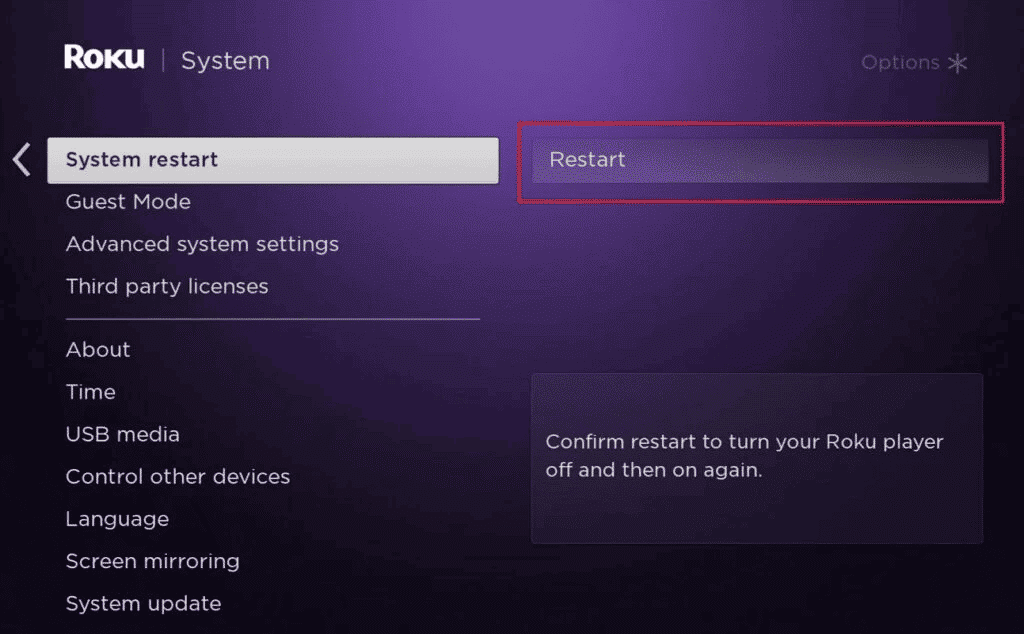
Читайте также: Исправление проблемы с перезапуском Roku
Способ 2: обновить каналы
Вполне возможно, что перезапуск вашего устройства Roku не даст хороших результатов. Если это так, вы должны проверить, есть ли ожидающие обновления для канала. Если есть, вы должны установить это обновление сразу же, выполнив следующие действия:
1. Перейдите в главное меню и выберите неработающее приложение/канал .
2. Теперь нажмите кнопку со звездочкой на пульте Roku.
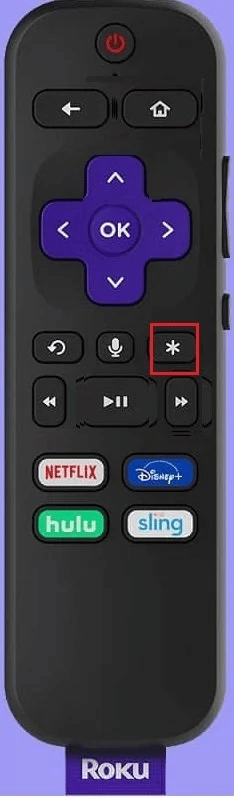
3. Наконец, выберите параметр « Проверить наличие обновлений ».
Способ 3: обновить устройство Roku
Следующее возможное решение, которое может помочь вам исправить неработающий Roku TV Netflix, — обновить ваше устройство Roku. Если ваше устройство работает с устаревшей операционной системой, это может привести к тому, что ваш любимый канал либо зависнет, либо перестанет работать. Таким образом, вы должны регулярно проверять наличие возможных обновлений, используя следующие шаги:
1. Запустите главное меню вашего устройства Roku с помощью кнопки «Домой » на пульте дистанционного управления.
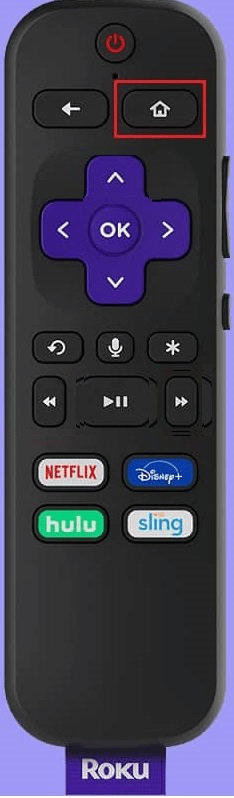
2. Теперь запустите Настройки на вашем устройстве.
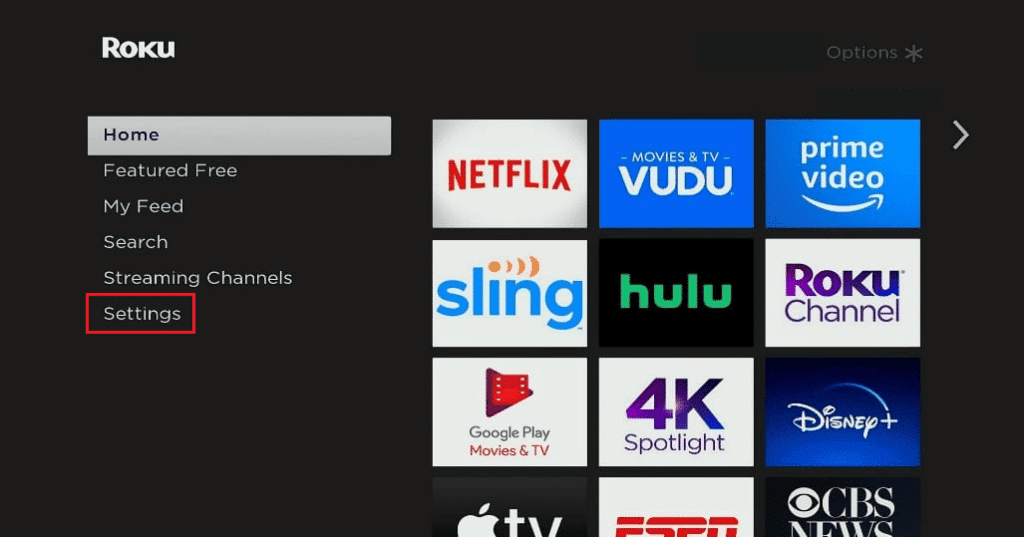

3. В нем выберите « Система» , а затем выберите «Обновление системы» .
4. Затем выберите параметр Проверить сейчас .
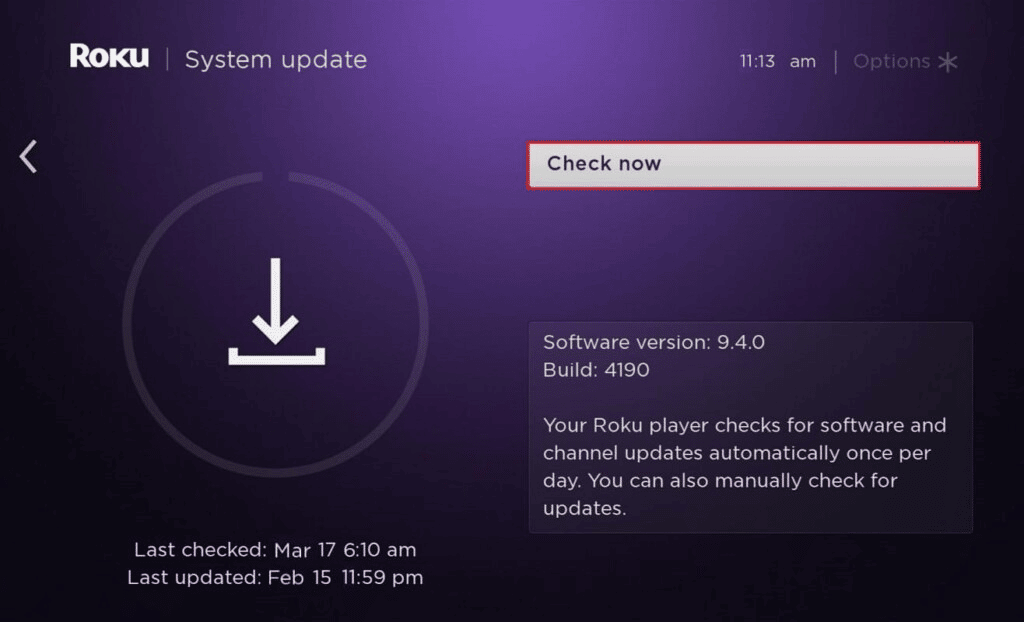
Если доступно обновление, подождите, пока оно будет загружено, а затем перезагрузите устройство.
Читайте также: исправить код ошибки Roku 018
Способ 4: переустановите приложения
Если ни один из вариантов до сих пор не работал у вас в случае, если приложения не работают на Roku TV, вы можете попробовать удалить, а затем переустановить проблемные приложения. Это одно из самых эффективных решений для решения этой проблемы.
1. Для этого сначала удалите приложение, перейдя на главный экран и запустив проблемное приложение .
2. Затем нажмите кнопку OK на пульте Roku.
3. Затем нажмите кнопку со звездочкой на пульте дистанционного управления.
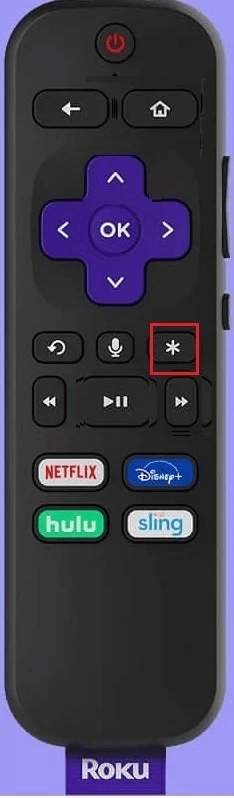
4. Затем выберите параметр « Удалить ».
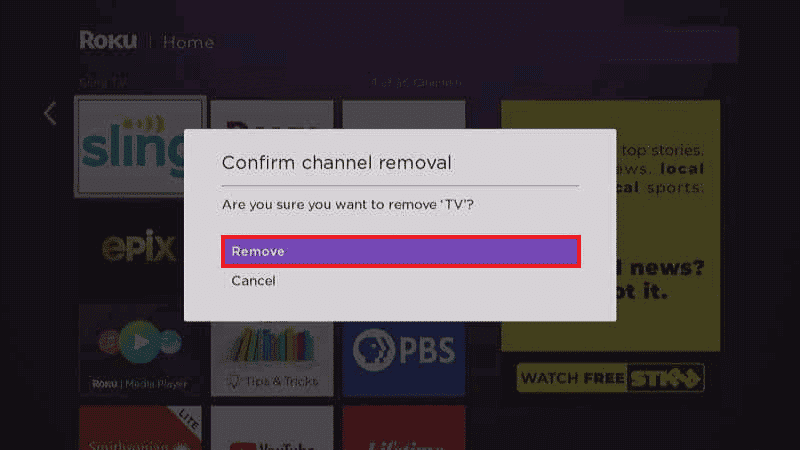
5. После этого подтвердите выбор, выбрав OK , а затем перезагрузите устройство.
6. Затем, чтобы снова переустановить приложение, перейдите в раздел « Приложения » в главном меню.
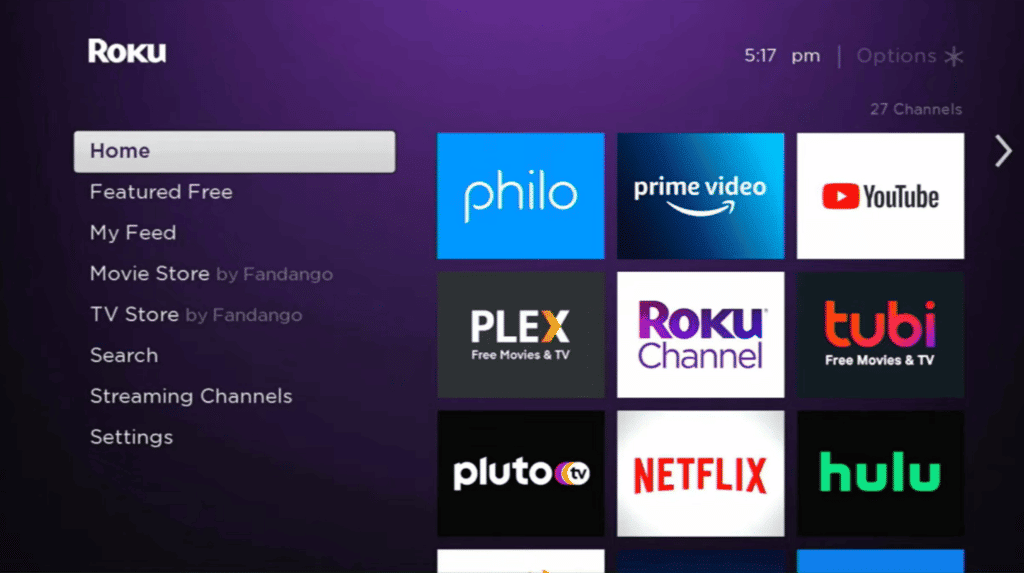
7. Теперь выберите Потоковые каналы и нажмите кнопку OK .
8. После этого выберите Поиск каналов и найдите приложение , которое хотите установить.
9. Затем выберите Добавить канал , чтобы установить приложение.
10. Наконец, выберите «Перейти к каналу », чтобы запустить его.
Читайте также: Android TV против Roku TV: что лучше?
Способ 5: сброс сетевого подключения
Следующий метод, который может помочь вам решить проблему с неработающими приложениями Roku TV, — это сброс сетевого подключения. Возможно, из-за слабого подключения к Интернету или отсутствия сети у вас возникают проблемы с запуском приложений Roku. Если это так, вы должны сбросить это сетевое подключение, выполнив следующие действия:
1. Запустите настройки вашего устройства Roku.
2. Затем выберите в нем Сеть .
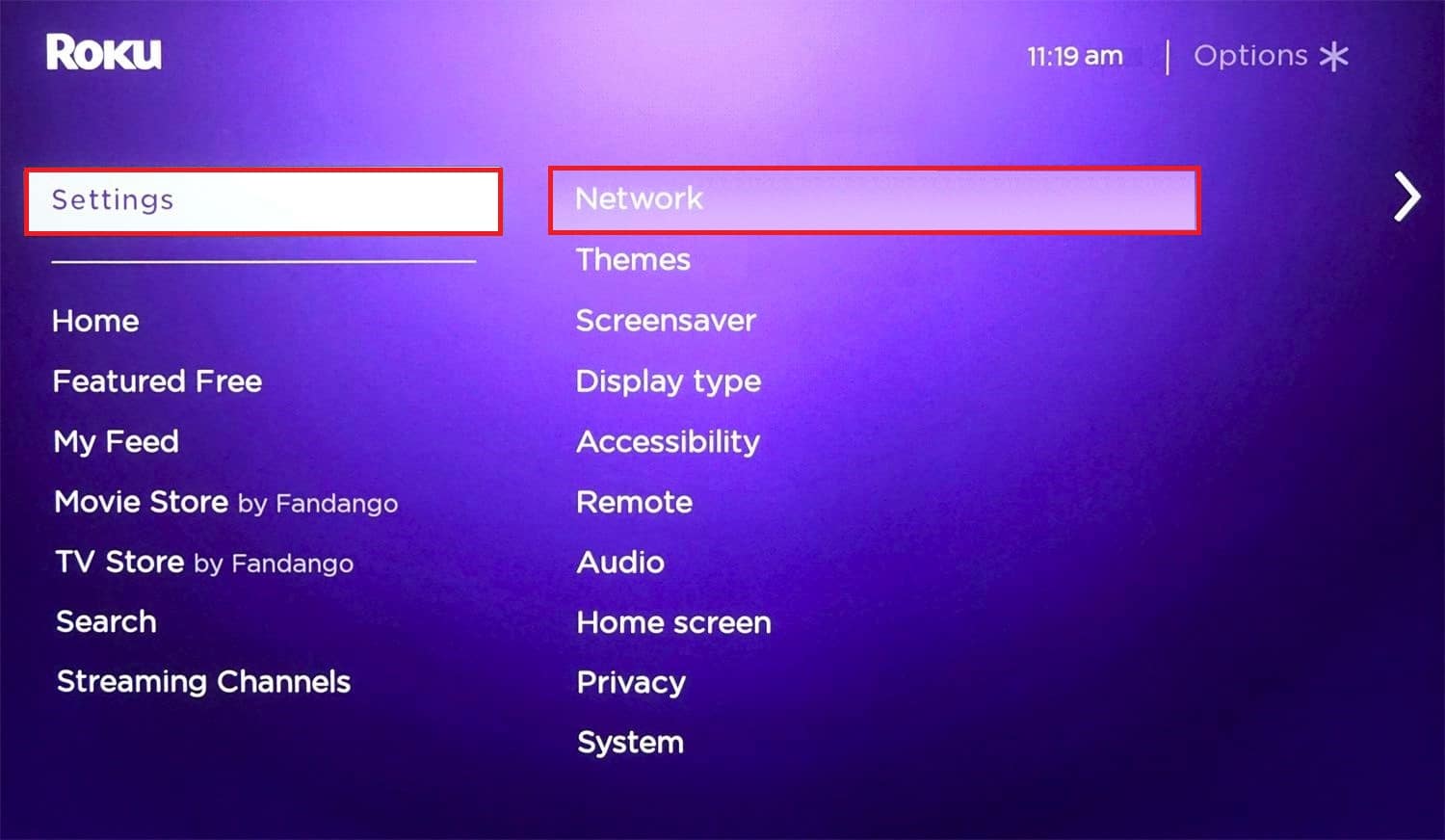
3. Теперь выберите опцию Проверить подключение .
Если соединение надежное, вы можете отключить устройство и снова подключить его к сети.
Способ 6: Связаться с разработчиком канала
Если вам кажется, что у вас ничего не работает, обратитесь к разработчику канала. Вы можете перейти на веб-сайт провайдера канала, чтобы убедиться, что разработчик по-прежнему поддерживает канал для Roku. Это помогает устранить любые технические проблемы.
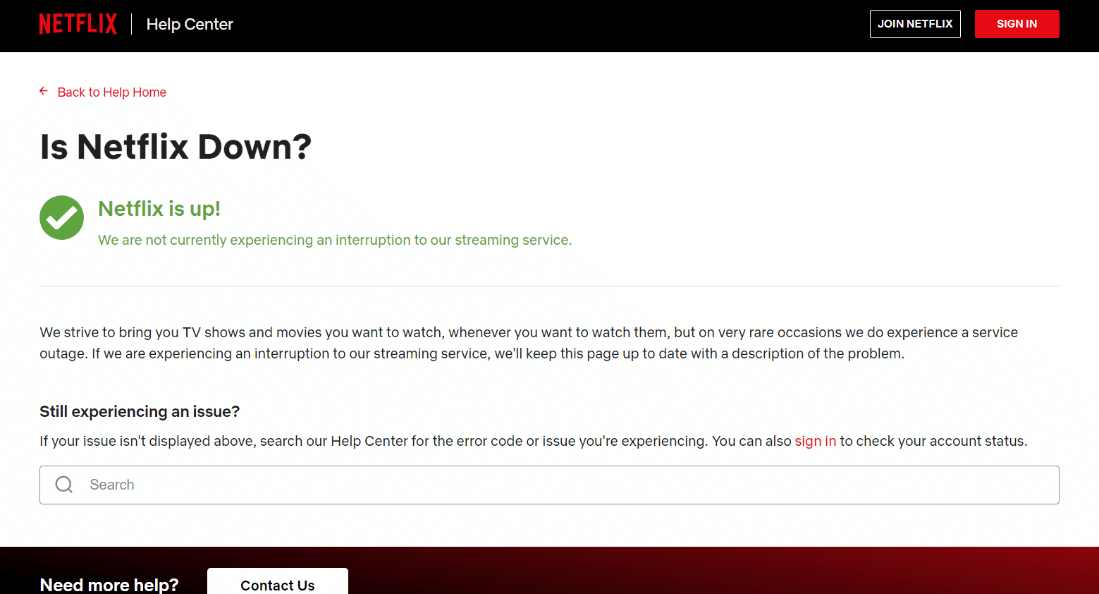
Способ 7: сброс Roku до заводских настроек
Один из последних вариантов, с помощью которого вы можете попытаться исправить приложения, не работающие на Roku TV, — это сбросить Roku до заводских настроек. Сброс Roku улучшит его производительность и устранит мелкие проблемы, которые мешают работе приложений. Чтобы попробовать этот метод, вы можете ознакомиться с нашим руководством по аппаратному и программному сбросу Roku.
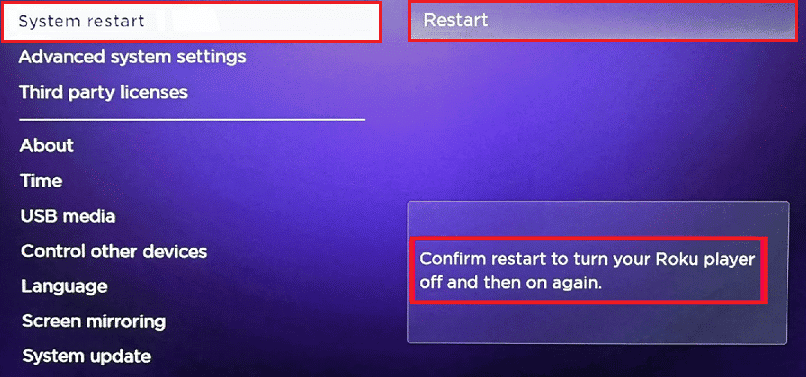
Читайте также: исправление Roku Screen Mirroring, не работающего в Windows 10
Способ 8: обратитесь в службу поддержки Roku
Если даже сброс Roku не сработал для вас, последнее средство, оставшееся вам, — это обратиться в службу поддержки Roku. Вы можете предоставить в службу поддержки Roku все подробности, касающиеся вашей модели телевизора, версии ОС Roku и проблем, с которыми вы сталкивались при работе с каналом/приложением.
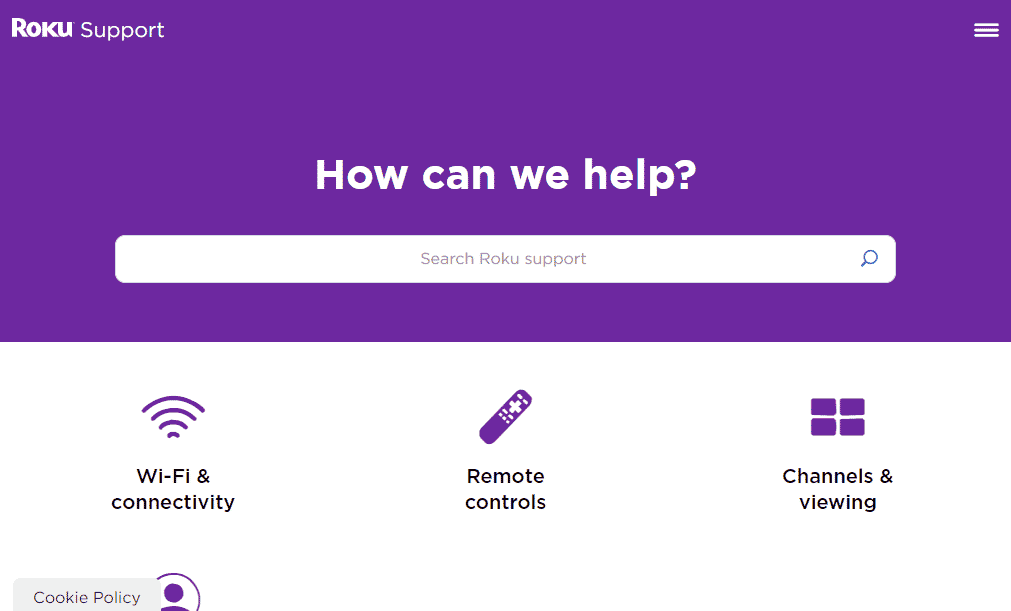
Часто задаваемые вопросы (FAQ)
Q1. Почему Roku не запускает определенные каналы?
Ответ Если вы не можете запустить определенные каналы на Roku, это может быть связано с разрывом связей Roku с поставщиком каналов . Вы также можете проверить сайт разработчика канала и просмотреть список поддерживаемых моделей, если у вас есть устаревшее устройство Roku, чтобы убедиться, что оно совместимо с каналом.
Q2. Как я могу открыть частные каналы на Roku?
Ответ Вы можете открыть частный канал на Roku, если знаете его код доступа . Затем, войдя в свою учетную запись, вы можете добавить канал с кодом из опции «Управление учетной записью». Вам также необходимо убедиться, что ваше устройство Roku обновлено.
Q3. Что я могу сделать, если Roku Store перестанет работать?
Ответ Если Roku Store не работает на вашем устройстве, вы можете попробовать перезагрузить устройство , обновить прошивку устройства или попробовать подключиться к мощной сети .
Q4. Что делать, если приложения Roku не воспроизводят звук?
Ответ Вы можете попробовать проверить настройки звука и громкости вашего телевизора. Вы также можете убедиться, что аудиоразъемы подключены к обоим концам.
Q5. Как установить на Roku каналы, которых нет в Roku Store?
Ответ Если есть определенные каналы, которых нет в магазине Roku, это может быть связано с неутвержденным сервисом . Если это так, вы можете попробовать установить несертифицированные каналы на свое устройство Roku. Однако Roku не рекомендует этот метод.
Рекомендуемые:
- 26 лучших бесплатных альтернатив TeamViewer
- Исправить ошибку установки Discord в Windows 10
- Как смотреть местные каналы на Roku
- Исправить ошибку низкого энергопотребления Roku
Мы надеемся, что наш документ о приложениях, не работающих на Roku TV , помог вам разобраться с различными проблемами, с которыми могут столкнуться приложения, узнать причины этих проблем и различные способы их устранения. Если это так, сообщите нам об этом, оставив свои комментарии ниже. Вы также можете отправить свои вопросы и предложения в разделе комментариев ниже.
